¿Está buscando la mejor herramienta para capturar su pantalla, pero no está seguro de cuál elegir? TechSmith fabrica dos productos de software que son perfectos para capturar lo que ve en su computadora. Cuál es el adecuado para ti, Snagit o Camtasia, depende mucho de si quieres crear imágenes o videos.
Snagit le permite tomar capturas de pantalla, editar sus imágenes y grabar grabaciones de pantalla livianas. Es perfecto para dar retroalimentación, crear documentación clara y materiales de capacitación, y mostrar a otros exactamente cómo hacer algo.
Camtasia, por otro lado, no le permite tomar capturas de pantalla, pero tiene un potente grabador de pantalla y un editor de video incorporado. Esto lo hace ideal para videos de capacitación y tutoriales, demostraciones de productos y grabaciones de presentaciones.
En esta publicación, conozca la diferencia entre Snagit y Camtasia, qué pueden hacer y cómo decidir cuál es mejor para su proyecto.
Imágenes y capturas de pantalla:¿Quieres capturar, crear o editar imágenes? ?
Si quieres trabajar con imágenes, ve con Snagit. Camtasia realmente solo hace videos.
¿Qué puede hacer Snagit con las imágenes? No solo puede capturar prácticamente cualquier tipo de captura de pantalla:una región, una ventana y una pantalla completa (y ajustar fácilmente los márgenes a medida que avanza), Snagit también le permite capturar lo que se extiende más allá de su pantalla.
Capture contenido que se desplaza hacia arriba y hacia abajo, incluidas páginas web que aparentemente se desplazan infinitamente y contenido panorámico que se extiende más allá de su pantalla:arriba, abajo y de lado a lado. Esto no tiene precio cuando intenta capturar mapas en línea, imágenes con formas interesantes y tablas anidadas que se ven comúnmente en programas como Excel.
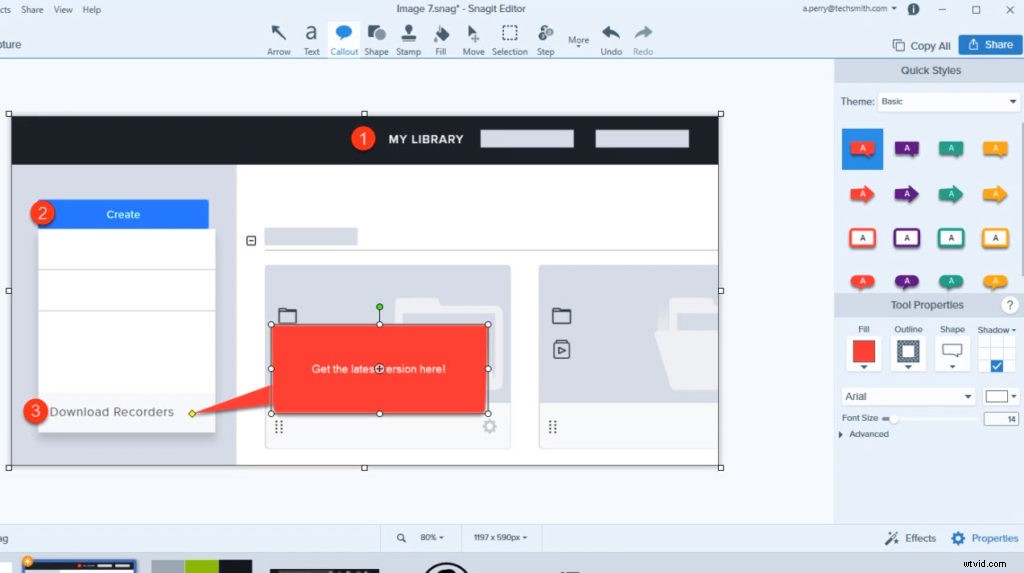
Lo más importante es que Snagit facilita la edición de capturas de pantalla de la forma que desee. Agregue sus propias notas y comentarios con llamadas, o escriba directamente en la captura. Señale las cosas con flechas y sellos. Desenfoca tu captura de pantalla o simplifica las cosas que no quieres que la gente vea. Cambie el tamaño, ajuste los colores y recorte su imagen al tamaño correcto. O crea imágenes desde cero con formas, líneas y más.
Incluso puede mover cosas en su captura y editar o reemplazar texto con OCR.
Con tantas funciones de edición de imágenes, algunas personas solo obtienen Snagit para eso. Pero dado que tiene tanto la captura como la edición de imágenes, es fácil capturar y crear imágenes atractivas y con temas consistentes, y compartirlas con destinos populares. Al decidir entre Snagit y Camtasia, las personas tienden a elegir Snagit para crear imágenes para documentación, crear materiales de aprendizaje electrónico, crear tutoriales escritos y tareas similares.
Videos y grabaciones de pantalla:¿Necesita un video básico o sofisticado?
Para videos sencillos, Snagit es tu mejor opción. Puede grabar fácilmente un video de su pantalla, alternar entre su pantalla y la cámara web, y recortar lo que no desea desde el principio, el medio o el final. Eso es prácticamente todo lo que puede hacer con la edición de video de Snagit (aunque también puede crear un GIF animado a partir de cualquier clip de video corto y tomar fotogramas fijos de un video).
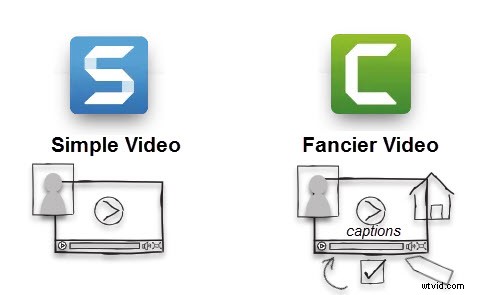
Con una grabación de video simple y opciones básicas de edición de video, Snagit tiene una curva de aprendizaje baja, por lo que es fácil hacer un video completo de principio a fin con solo unos pocos clics.
Para videos más pulidos, elija Camtasia . Ofrece toda la caja de herramientas de creación y edición de video:cortes, empalmes, animaciones, focos, pulsaciones de teclas, llamadas, zooms, transiciones, fondos, música, efectos de sonido y cámara web de imagen en imagen. Haga videos interactivos con cuestionarios y puntos de acceso.
Si necesita accesibilidad, Camtasia ofrece subtítulos, no solo excelentes para cumplir con ADA, sino también útiles cuando desea brindarles a las personas la opción de ver su contenido con el sonido "apagado" en las redes sociales. La curva de aprendizaje es un poco más alta con Camtasia, pero vale la pena (y aún mucho más fácil de aprender que algunos otros programas de video poderosos en el mercado).
Ya sea que vaya con Snagit o Camtasia para la creación y edición de videos, hacer videos usted mismo le ahorra tiempo y dinero. Cuando contrata a una empresa externa, el costo promedio de un video explicativo de 60 segundos es de $ 7,972 y demora alrededor de cinco semanas y media en completarse.
Por el contrario, puede hacer y compartir sus propios videos por una fracción del precio, en una línea de tiempo mucho más rápida. Lindy Belley, coordinadora de marketing de Integrity Data, explica cómo su departamento puede ahorrar recursos al hacer videos internamente:"Sé que si tengo que producir algo rápidamente, puedo incorporarlo a Camtasia y hacer todos mis cambios dentro de minutos”, dijo Lindy. “No sé si podría haber hecho eso con cualquier otra herramienta de producción de video”.
¿Qué quieres hacer?
Otra forma de decidir entre Snagit y Camtasia es lo que quiere lograr y qué tan rápido.
Nuevamente, si desea capturar imágenes y editarlas, Snagit es la opción clara. Pero dado que tanto Snagit como Camtasia realizan capturas de video, aquí hay algunas diferencias en cómo las personas usan cada producto, para ayudarlo a elegir.
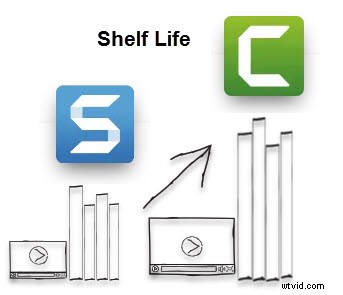
La gente suele decir que les encanta Snagit para videos rápidos y espontáneos con una vida útil relativamente corta. Los casos de uso incluyen:
- Cree un video rápido para mostrarle algo a un colega
- Haga videos de una sola toma que muestren cómo hacer las cosas
- Graba tu pantalla para compartir información
- Capture secuencias de pantalla de problemas relacionados con TI
- Envíe un mensaje personalizado o comentarios a alguien (también conocido como correo de voz de video)
- Importar video para recortar secciones del principio, medio o final
- O cualquier otro video que necesite edición y funciones mínimas
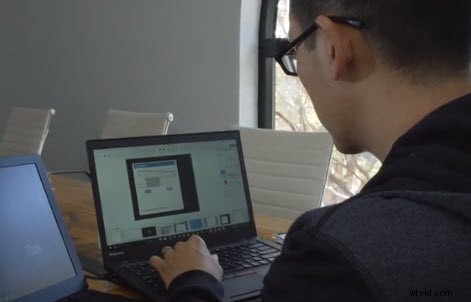
Por otro lado, las personas eligen Camtasia para videos que están planificados, escritos y tienen una vida útil más larga para una audiencia más grande. Los tipos populares de videos incluyen:
- Tutoriales, demostraciones y videos instructivos para capacitación
- Videos de YouTube y otro contenido de marketing, incluso para redes sociales
- Lecciones en video atractivas para aprendizaje combinado y en línea
- Videos accesibles con subtítulos para verlos en silencio
- Videos enriquecidos con música, sonidos del sistema y fondos
- Videos interactivos con cuestionarios y enlaces en los que se puede hacer clic
Si bien cualquiera de las herramientas puede ayudarlo a crear y editar videos útiles, el propósito de su proyecto lo ayudará a decidir qué solución es adecuada para usted.
¿Es el precio una consideración?
En última instancia, desea la mejor herramienta para el trabajo. Elija una herramienta de captura de pantalla según los objetivos de su proyecto, no según el precio.
Dicho esto, hay una diferencia de precio. Snagit es menos costoso a $49.95, siendo Camtasia la opción más costosa a $249. Sin embargo, si desea crear videos atractivos, el costo de Camtasia bien vale la pena.
Hay descuentos para organizaciones sin fines de lucro y educativos, junto con descuentos por volumen y precios empresariales que pueden ayudarlo a obtener estas herramientas para su equipo o empresa.
Al elegir entre Snagit y Camtasia, si solo puede proporcionar una herramienta de captura de pantalla para todos (independientemente de los objetivos del proyecto), Snagit es una buena opción. Le dará a su organización captura y edición de imágenes, además de creación y recorte de videos básicos, con una curva de aprendizaje baja para comenzar a ver una mayor productividad de inmediato. Siempre puede obtener Camtasia para un subconjunto de empleados que necesitan crear videos de capacitación, demostración y otros.
Tanto Snagit como Camtasia son herramientas valiosas
Ya que hacen cosas diferentes, Snagit y Camtasia son herramientas valiosas para tener en su escritorio. Ambos funcionan en Windows y Mac y tienen una gran cantidad de opciones para compartir como Screencast, Google Drive, Microsoft Word, YouTube y más.
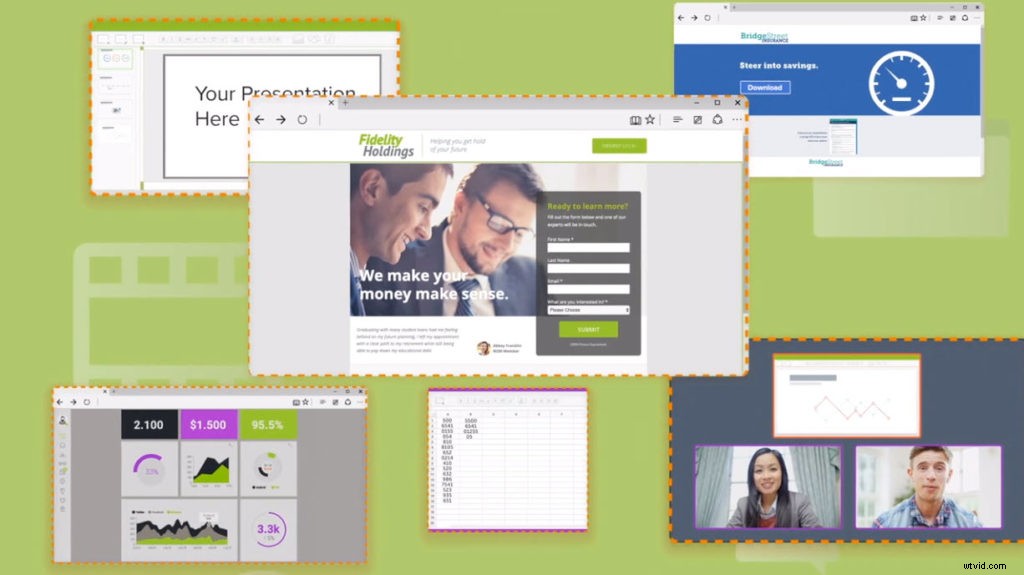
Cuando desee compartir una captura de pantalla efectiva, Snagit es la forma rápida y fácil de comunicar información. Cuando desee crear un video tutorial efectivo, Camtasia es una excelente opción. Incluso las personas que nunca antes han hecho un video pueden aprender a usar Camtasia, por lo que tenerlo para todos les permite usar su nuevo conjunto de habilidades según sea necesario.
Cuando desee compartir información, es importante tener las herramientas adecuadas en su caja de herramientas cuando las necesite. Ya sea que elija Snagit, Camtasia o ambos, contar con soluciones de captura de pantalla de calidad lo ayudará a compartir conocimientos y ahorrar tiempo.
¿Quiere probar estas herramientas para ver cómo funcionan para usted? Obtenga una prueba gratuita de Snagit y Camtasia.
